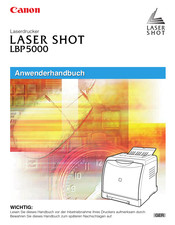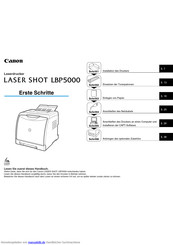Canon Laser shot LBP5000 Handbücher
Anleitungen und Benutzerhandbücher für Canon Laser shot LBP5000. Wir haben 2 Canon Laser shot LBP5000 Anleitungen zum kostenlosen PDF-Download zur Verfügung: Anwenderhandbuch, Handbuch
Canon Laser shot LBP5000 Anwenderhandbuch (456 Seiten)
Marke: Canon
|
Kategorie: Laserdrucker
|
Dateigröße: 11.94 MB
Inhaltsverzeichnis
Werbung